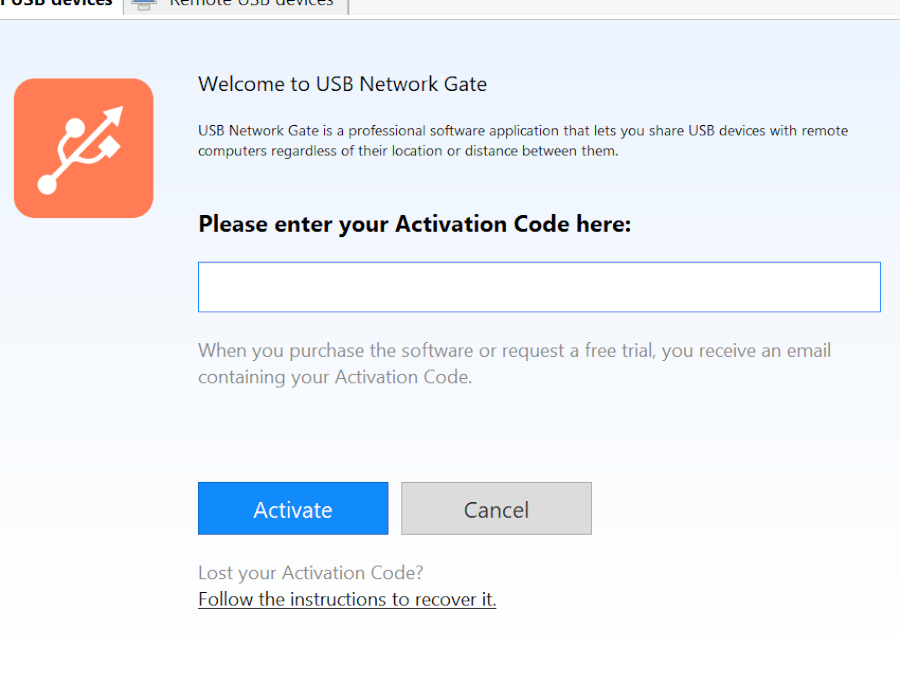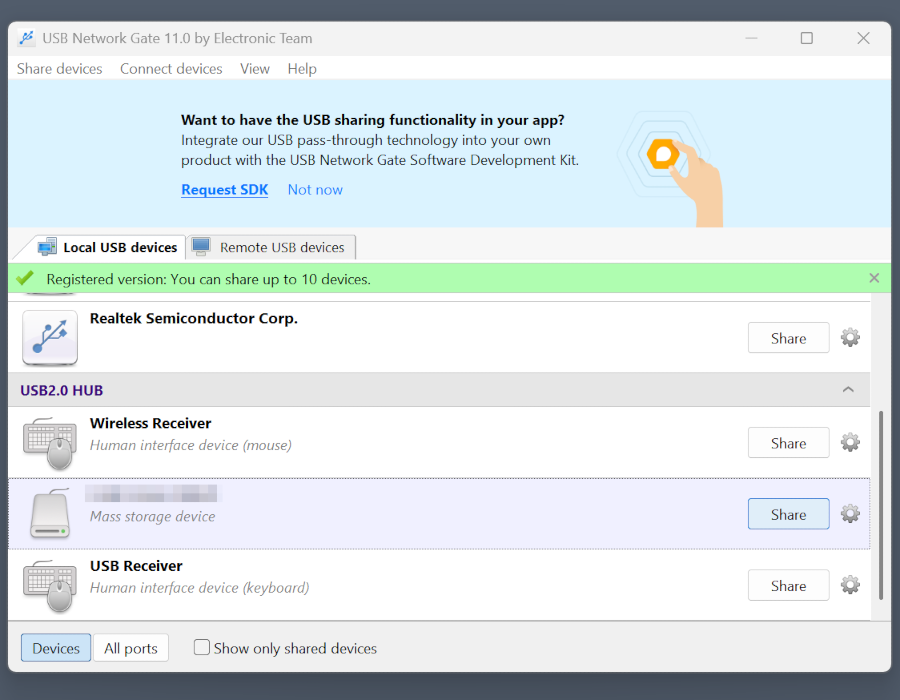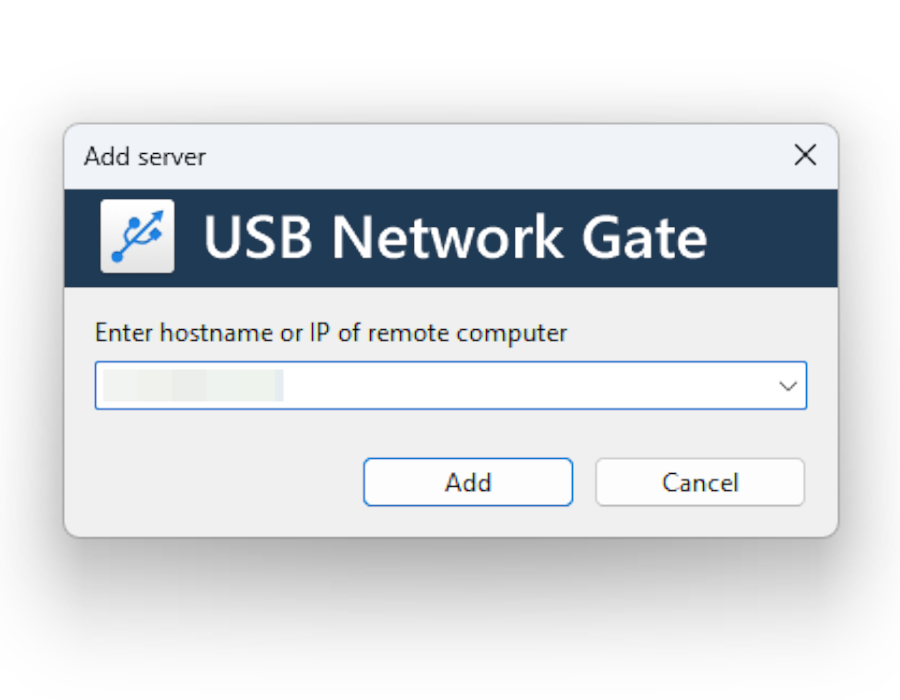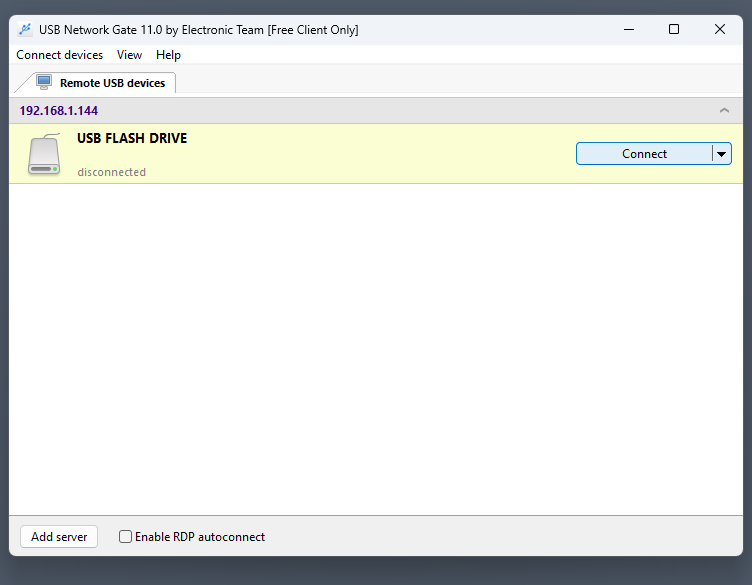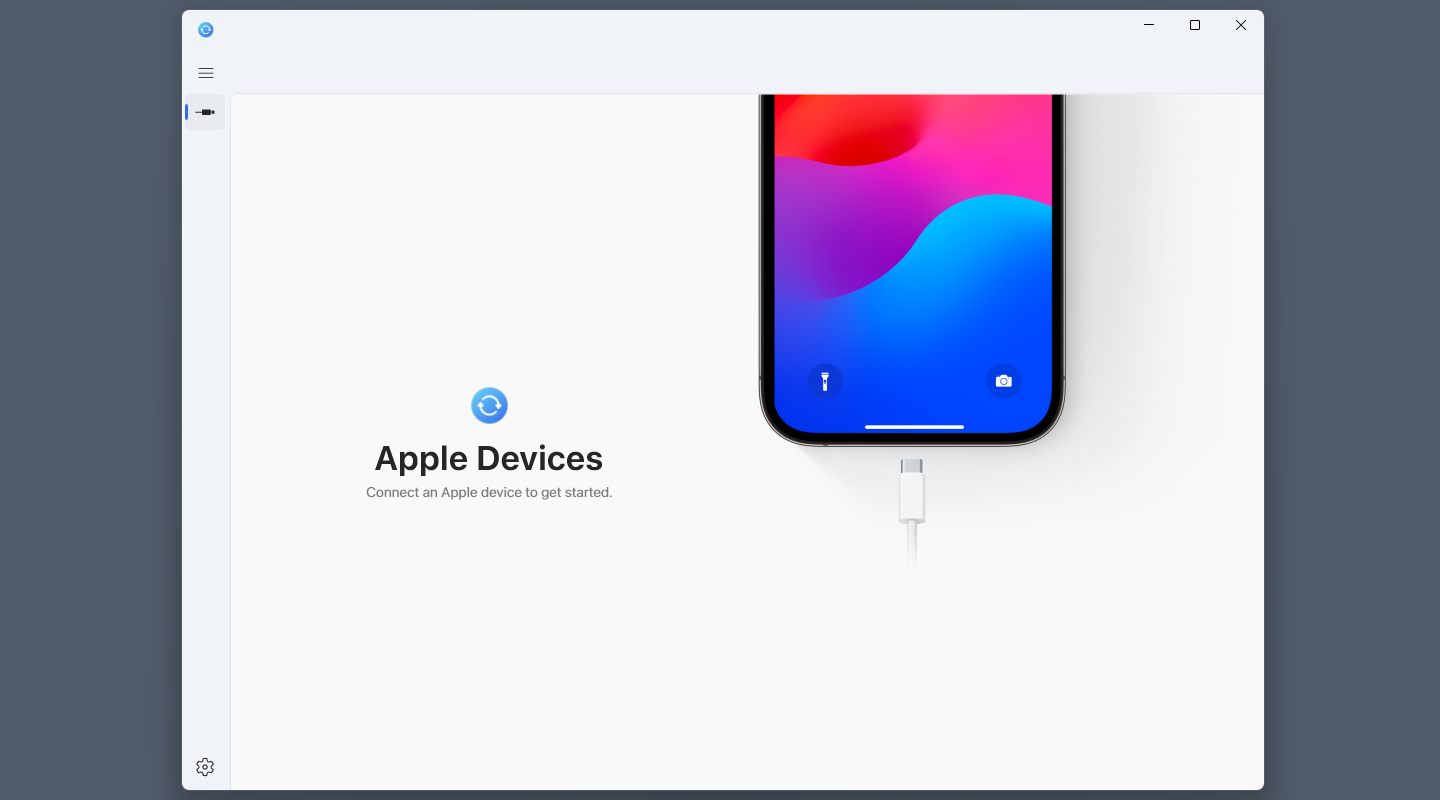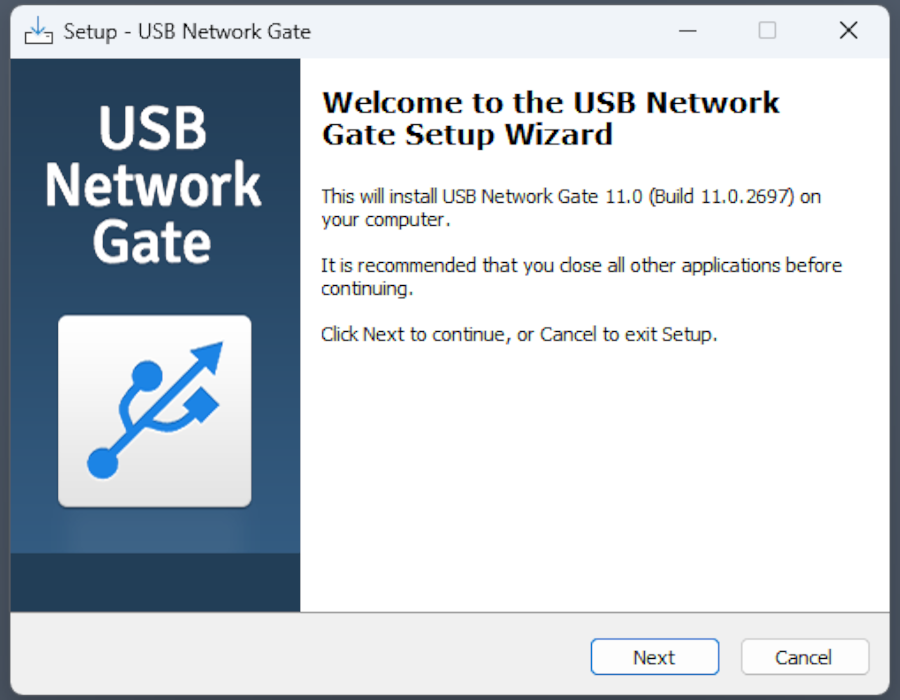
Sincronizza il tuo iPhone da remoto con USB Network Gate
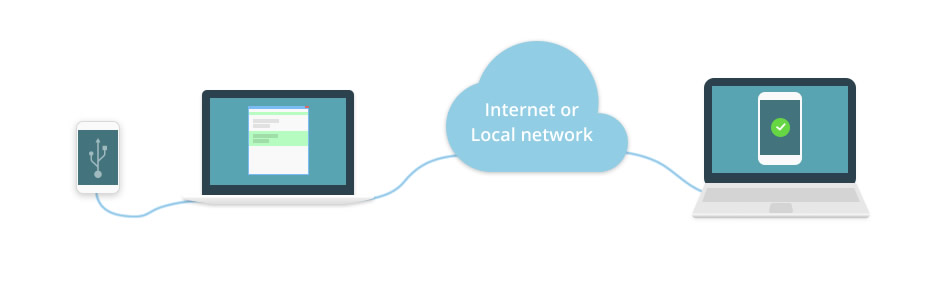
Vuoi eseguire un backup remoto del tuo iPhone, ma preferisci soluzioni via USB? La tua app di sincronizzazione funziona solo sulla rete locale? Allora una soluzione USB tramite Ethernet è la risposta ideale. Se hai già un server RDP attivo e accessibile dal tuo laptop, USB Network Gate farà tutto il resto.
Requisiti per la sincronizzazione remota
USB Network Gate permette di condividere un dispositivo USB su una rete locale o tramite una connessione IP diretta. Il PC deve avere un indirizzo IP statico e l’applicazione va avviata anche sull’altro dispositivo per stabilire la connessione. Il metodo più affidabile per sincronizzare l’iPhone da remoto è tramite Desktop Remoto (RDP), che consente il controllo completo del sistema. Il server RDP deve essere auto-ospitato, una funzione disponibile presso diversi provider Internet e servizi cloud.